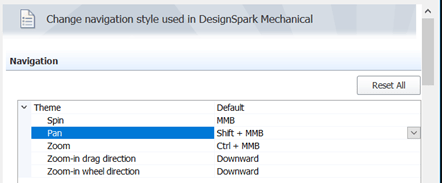Comment puis-je changer les raccourcis clavier pour la navigation dans le design ?
Follow tutorialQue pensez-vous de ce tutoriel ? Aidez-nous à vous fournir un meilleur contenu.
Merci! Vos commentaires ont été reçus.
There was a problem submitting your feedback, please try again later.
What do you think of this tutorial?
This tutorial requires:
DesignSpark Mechanical V6.0Dans le menu Navigation de Fichier -> Options mécaniques de DesignSpark, vous pouvez modifier les commandes par défaut de votre clavier et de votre souris.
Sélectionnez un contrôle, choisissez une option dans la liste déroulante du paramètre de contrôle, puis cliquez sur OK.
Vous pouvez également attribuer des touches de raccourci pour exécuter rapidement n'importe quelle commande dans DesignSpark Mechanical. Fournissez les liaisons de touches personnalisées dans Fichier -> Options DesignSpark -> Personnaliser -> Raccourcis
Exemple : la touche F2 est attribuée à PAN. Lorsque vous appuyez sur F2, vous pouvez simplement faire un panoramique sur l'objet avec le bouton gauche de votre souris ou bien avec un stylo tactile.